В приложении Microsoft Office PowerPoint вы можете разделить представление между двумя отдельными мониторами и при этом оставаться на связи. Если вы никогда не пробовали эту функцию, мы объясним вам, как доставить Презентация PowerPoint на двух мониторах.
Показ презентации PowerPoint на двух мониторах
Вы можете настроить два монитора для презентации PowerPoint. Однако вы должны использовать Вид докладчика для этого. Итак, для начала вам необходимо:
- Настройте PowerPoint для использования режима докладчика с двумя мониторами
- Проведите презентацию на двух мониторах
Большинство современных настольных компьютеров имеют встроенную поддержку нескольких мониторов; в противном случае вам понадобятся две видеокарты.
1]Настройте PowerPoint для использования режима докладчика с двумя мониторами.
Перейти к ‘Монитор«группа видна под»Слайд-шоу‘.

Уроки PowerPoint. Запись видео с экрана
Установите флажок напротив «Использовать режим докладчика‘ вариант.
Мгновенно Windows ‘Настройки экрана‘диалоговое окно должно открыться.
Переключиться на ‘Раздел мониторов и выберите значок монитора, который вы хотите использовать для просмотра заметок докладчика.
Затем выберите «Это мой главный монитор‘флажок.
Теперь выберите значок монитора для второго монитора — того, который будет виден аудитории. После этого выберите ‘Расширить мой рабочий стол Windows на этот монитор‘флажок.
2]Проведите презентацию на двух мониторах.
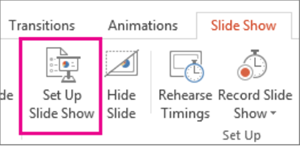
Идти к ‘Слайд-шоувкладка ‘и под’Настраивать«группа, нажмите»Настроить слайд-шоу‘.
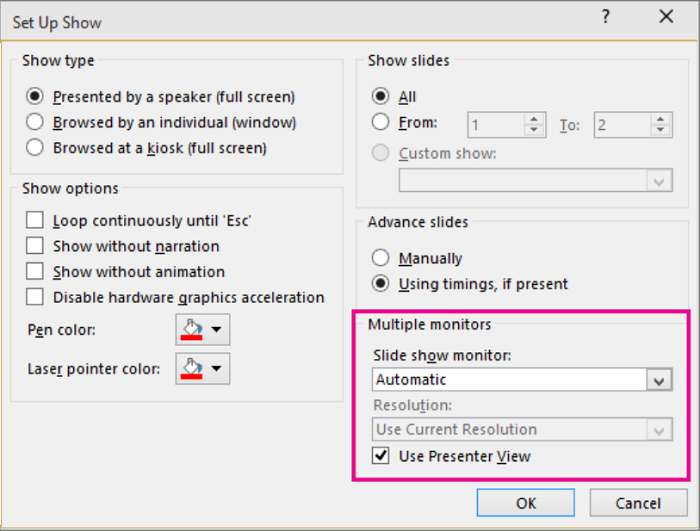
Далее в ‘Настроить шоу«выберите нужные параметры, а затем нажмите кнопку»Ok‘ кнопка.
Здесь, если вы выберете ‘Автоматический‘, на мониторе, который вы выбрали в качестве основного дисплея, будут отображаться заметки докладчика.
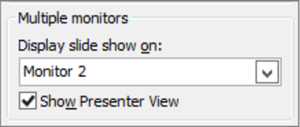
Чтобы увидеть заметки докладчика на основном мониторе. выберите свой дополнительный монитор из «Показать слайд-шоу на‘ список.
Наконец, нажмите «С начала» или выберите «Слайд-шоу‘в нижней части окна PowerPoint.
Таким образом, с помощью этого простого способа вы можете провести презентацию PowerPoint на 2 отдельных мониторах.
Надеюсь, этот совет окажется для вас полезным.
Источник: zanz.ru
Как использовать 2 экрана для слайдов PowerPoint
При подключении проектора к компьютеру для показа слайдов PowerPoint по умолчанию на 2 экранах будет одинаковое содержимое. Какой слайд представляет собой компьютер, который вы открываете, экран проектора также откроет слайд. Однако в процессе презентации вам обязательно нужно будет увидеть другой контент, но нельзя писать на слайде. Так что делать?
Принцип одного экрана — основа создания интерактивного плаката
Вместо того, чтобы писать заметки на бумаге вручную для мониторинга, мы можем настроить 2 разных экрана PowerPoint. Этот режим позволяет пользователю просматривать слайд, который в данный момент воспроизводится на компьютере, просматривать следующий слайд и читать заметки, написанные на слайде, но не на большом экране. Таким образом, средство просмотра слайдов будет видеть только основное содержимое слайда, не зная содержимого других заметок. В следующей статье рассказывается, как настроить 2 экрана в PowerPoint.
- Как использовать 2 экрана на компьютере
- Как отобразить полноэкранную презентацию PowerPoint
- Как использовать PowerPoint для съемки и захвата экрана ноутбука
Инструкции по использованию 2-х экранов в PowerPoint
Сначала плотно подключите проектор HDMI или VGA к компьютеру. Как подключить проектор к компьютеру, который вы читаете, можно узнать в статье Как подключить проектор к компьютеру, ноутбуку.

Щелкните правой кнопкой мыши за пределами экрана и выберите Разрешение экрана.

Откройте новый интерфейс и нажмите «Подключиться к проектору» (или нажмите кнопку и нажмите «P»). Или пользователи могут нажать комбинацию клавиш Windows + P, чтобы открыть интерфейс и выбрать тип подключения экрана.

В этом интерфейсе мы увидим 4 типа подключения с разным отображением контента.
- Расширить: разделит 2 отдельных экрана.
- Дублировать: это те же два экрана на отображаемом контенте.
- Только компьютер: не передавать данные на проектор.
- Только проектор: изображения отображаются только на проекторе, экран ноутбука выключается. Это экономит заряд аккумулятора ноутбука во время слайд-шоу.
Здесь мы выберем Расширить, чтобы разделить содержимое двух слайд-экранов на разных компьютерах и проекторах.
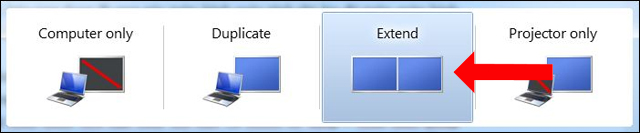
Откройте интерфейс PowerPoint и щелкните вкладку «Слайд-шоу». Затем нажмите «Настроить слайд-шоу» ниже.

В интерфейсе настройки показа на нескольких мониторах щелкните Монитор 2.

В некоторых более новых версиях PowerPoint мы можем нажать «Показать на», а также выбрать «Монитор 2».

Наконец, нажмите F5 и откройте слайд, чтобы показать его. Результаты на экране проектора будут отображать только содержимое слайда или экрана компьютера. На экране ноутбука будет отображаться содержимое слайда, заметка или любой другой контент, но зритель не увидит его, потому что он не отображается на экране проектора.

Если пользователь хочет открыть другое видео или документ, другое программное обеспечение, выполните операцию открытия как обычно, а затем перетащите интерфейс в правую часть экрана. Затем интерфейс переключится на экран проектора.
С помощью этой настройки вы можете полностью скрыть другое содержимое, написанное на слайдах PowerPoint на компьютере, но не отображать его на экране проектора. Любые действия пользователя, выполняемые на компьютере, не будут отображаться на экране проектора.
- Как вырезать фотографии с помощью Microsoft PowerPoint
- Как вставить верхний и нижний колонтитулы в PowerPoint при печати
- Как создать PowerPoint с текстовым полем и SmartArt
Источник: snaptik.ru
Технологический приём ЭКРАН


Технологические приёмы визуализации информации весьма разнообразны. Многое зависит от того, каким программным обеспечением обладает разработчик. Цель одна: обратить внимание на какие-то детали, сохраняя в то же время общий контекст диосцены.
Такие технологии используются в сложных программах анимации. Но и в программе PowerPoint также можно выполнить приём медиадидактики, который я назвал «ЭКРАН».
Суть данного приёма заключается в том, что создаётся полное ощущение одной многоуровневой диосцены.
Как правило, в обычной презентации с гиперссылками, имея на первом слайде меню, мы переходим с помощью гиперссылок к различным объектам на других слайдах в любом порядке. Это уже хорошо. НО…
Используя приём «ЭКРАН», мы избавляемся не только от лишних щелчков, но и придаем большую целостность нашему учебному модулю.
В данном случае мы создаем видимость одного общего экрана, на котором появляются вызываемые нами в любом порядке объекты. Это происходит за счет того, что мы
- отказываемся от кнопок возврата (гиперссылки к первому слайду);
- дублируем меню на всех слайдах;
- размещаем объекты на всех слайдах в одном и том же месте.
Рассмотрим два варианта приёма ЭКРАН.
В первом случае небольшие иконки выполняют роль гиперссылок на изображения. Размещаем справа «экран».

Ниже создаем столько слайдов, сколько будет изображений. Причем обратите особое внимание на то, что экран мы не создаем заново на каждом слайде, а копируем и вставляем его в пустой слайд. Он будет занимать одно и то же место, что очень важно для нас.
Раскидали на слайды изображения. Подогнали их по размеру «экрана».
Возвращаемся на первый слайд и начинаем создавать гиперссылки.
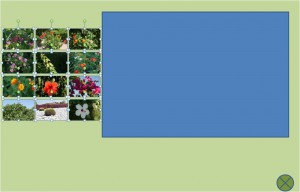
Копируем все иконки-гиперссылки и разбрасываем на все слайды.
Создаём на первом слайде кнопку «Завершить показ слайдов».
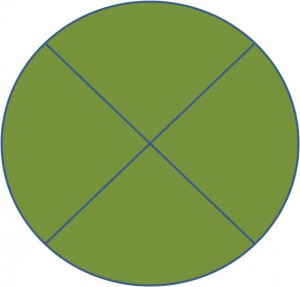
Копируем ее и также размещаем на всех остальных слайдах. Напоминаю, что эта кнопка создаётся так же, как и обыкновенные гиперссылки.
Настраиваем презентацию таким образом, чтобы не возникло случайного перехода на другие слайды: на главной панели в «Смене слайдов» убираем галочки с окошек «по щелчку» и «автоматически». Это особенно важно, если мы будем работать с интерактивной доской.
Второй вариант . Мы хотим посмотреть не тот или иной объект крупным планом, как в первом случае, а детали одного изображения. Отчасти это напоминает описанный ранее приём Лупа.
